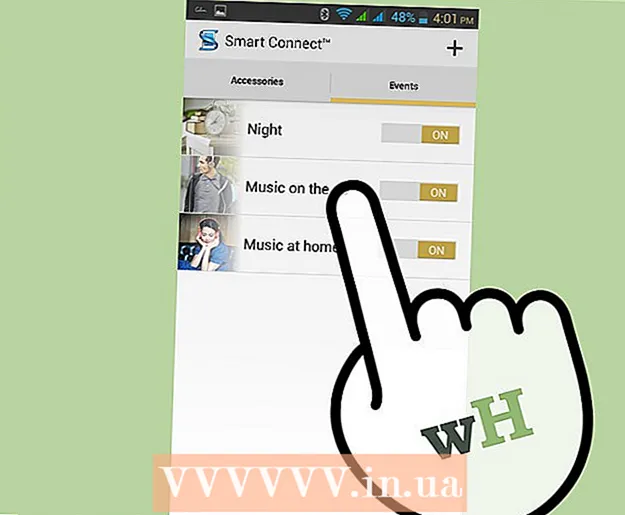Autor:
William Ramirez
Dátum Stvorenia:
24 September 2021
Dátum Aktualizácie:
1 V Júli 2024

Obsah
- Kroky
- Metóda 1 z 2: Prihláste sa pomocou účtu Google
- Metóda 2 z 2: Obnovenie výrobných nastavení
- Tipy
Zabudli ste heslo zo svojho smartfónu NTS? Nevadí, Android má vstavaný spôsob, ako obísť uzamknutú obrazovku, za predpokladu, že máte nastavený účet Google. Ak neexistuje žiadny účet, pomôže vám iba návrat k výrobným nastaveniam. V každom prípade môžete získať prístup k svojmu smartfónu v priebehu niekoľkých minút.
Kroky
Metóda 1 z 2: Prihláste sa pomocou účtu Google
 1 Zadajte svoj PIN alebo vzor päťkrát. Aby ste mohli zámok obísť, musíte zadať heslo 5 -krát, potom sa zariadenie uzamkne a budete vyzvaní na zadanie iným spôsobom.
1 Zadajte svoj PIN alebo vzor päťkrát. Aby ste mohli zámok obísť, musíte zadať heslo 5 -krát, potom sa zariadenie uzamkne a budete vyzvaní na zadanie iným spôsobom.  2 Kliknite na „Zabudli ste heslo?“Alebo„ Zabudli ste svoj vzor? “. Ďalej sa zobrazí prihlasovacia obrazovka účtu Google priradeného k uzamknutému zariadeniu.
2 Kliknite na „Zabudli ste heslo?“Alebo„ Zabudli ste svoj vzor? “. Ďalej sa zobrazí prihlasovacia obrazovka účtu Google priradeného k uzamknutému zariadeniu. - Ak ste zákazníkom spoločnosti Verizon, táto metóda nebude fungovať. Budete mať 10 pokusov o zadanie správneho hesla, po ktorých budú údaje v telefóne vymazané.Toto blokovanie nemožno obísť pomocou účtu Google.
 3 Zadajte podrobnosti o svojom účte Google. Presnejšie, zadajte svoje používateľské meno a heslo - ale presne z účtu, ktorý bol použitý na nastavenie pri prvom zapnutí telefónu. Ak si nepamätáte heslo, obnovte ho pomocou počítača na webovej stránke Google.
3 Zadajte podrobnosti o svojom účte Google. Presnejšie, zadajte svoje používateľské meno a heslo - ale presne z účtu, ktorý bol použitý na nastavenie pri prvom zapnutí telefónu. Ak si nepamätáte heslo, obnovte ho pomocou počítača na webovej stránke Google. - Samozrejme potrebujete WiFi alebo mobilné internetové pripojenie. Bez online pripojenia sa nemôžete prihlásiť do svojho účtu Google. Ak je aktivovaný režim V lietadle, stlačte a podržte vypínač, kým sa nezobrazí príslušná ponuka, v ktorej musíte režim V lietadle vypnúť.
 4 Nastavte nové heslo. Po prihlásení nastavte pre svoje zariadenie nové heslo pre zámok obrazovky, aby ste ho mohli konečne odomknúť. Ak to chcete urobiť, prejdite do ponuky nastavení a potom do sekcie „Zabezpečenie“. V tejto ponuke môžete nastaviť nové heslo, PIN alebo vzor.
4 Nastavte nové heslo. Po prihlásení nastavte pre svoje zariadenie nové heslo pre zámok obrazovky, aby ste ho mohli konečne odomknúť. Ak to chcete urobiť, prejdite do ponuky nastavení a potom do sekcie „Zabezpečenie“. V tejto ponuke môžete nastaviť nové heslo, PIN alebo vzor.
Metóda 2 z 2: Obnovenie výrobných nastavení
 1 Vypnite svoj smartphone. Ak chcete vstúpiť do ponuky obnovenia systému, musíte vypnúť zariadenie. Stlačte a podržte tlačidlo napájania, kým sa nezobrazí príslušná ponuka. Vypnite telefón výberom príslušnej možnosti. Obnovenie továrenských nastavení telefónu vymaže všetky údaje o ňom, preto túto metódu používajte iba ako poslednú možnosť.
1 Vypnite svoj smartphone. Ak chcete vstúpiť do ponuky obnovenia systému, musíte vypnúť zariadenie. Stlačte a podržte tlačidlo napájania, kým sa nezobrazí príslušná ponuka. Vypnite telefón výberom príslušnej možnosti. Obnovenie továrenských nastavení telefónu vymaže všetky údaje o ňom, preto túto metódu používajte iba ako poslednú možnosť. - Ak je telefón zamrznutý, môžete ho vypnúť vybratím batérie z puzdra.
 2 Otvorte ponuku obnovenia systému. Stlačte a podržte tlačidlo zníženia hlasitosti a potom stlačte a podržte vypínač. Obe tlačidlá musíte podržať 30 sekúnd. Keď sa zobrazí logo Android, tlačidlá je možné uvoľniť.
2 Otvorte ponuku obnovenia systému. Stlačte a podržte tlačidlo zníženia hlasitosti a potom stlačte a podržte vypínač. Obe tlačidlá musíte podržať 30 sekúnd. Keď sa zobrazí logo Android, tlačidlá je možné uvoľniť.  3 Vykonajte obnovenie továrenských nastavení. V ponukách sa môžete pohybovať pomocou klávesu na zníženie hlasitosti. Vyberte položku Obnovenie továrenských nastavení a potom pokračujte stlačením vypínača. Samotný proces resetovania bude trvať niekoľko minút.
3 Vykonajte obnovenie továrenských nastavení. V ponukách sa môžete pohybovať pomocou klávesu na zníženie hlasitosti. Vyberte položku Obnovenie továrenských nastavení a potom pokračujte stlačením vypínača. Samotný proces resetovania bude trvať niekoľko minút. - Po obnovení továrenských nastavení budú všetky údaje používateľa vymazané.
 4 Prihláste sa a nastavte si telefón. Po obnovení továrenských nastavení budete musieť nastaviť telefón - rovnako ako keby ste si ho kúpili. Ak ste si predtým zálohovali svoje nastavenia, prihláste sa do účtu Google, ktorý bol predtým priradený k tomuto telefónu, a všetky nastavenia môžete obnoviť späť.
4 Prihláste sa a nastavte si telefón. Po obnovení továrenských nastavení budete musieť nastaviť telefón - rovnako ako keby ste si ho kúpili. Ak ste si predtým zálohovali svoje nastavenia, prihláste sa do účtu Google, ktorý bol predtým priradený k tomuto telefónu, a všetky nastavenia môžete obnoviť späť. - Všetky aplikácie, ktoré ste si predtým kúpili prostredníctvom Obchodu Play, si budete môcť znova stiahnuť, ak používate rovnaký účet, pomocou ktorého ste ich kúpili.
- Všetky kontakty uložené v Kontaktoch Google sa automaticky synchronizujú.
Tipy
- Obnovenie továrenských nastavení je posledná možnosť, pretože všetky vaše údaje z telefónu budú odstránené.